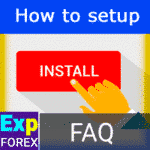
Wie installiert Sie Expert Advisor und Indikatoren auf den MetaTrader-Terminals

Der xCustomEA Advisor auf dem PipFinite Trend PRO


Beschreibung
Diese Anleitung erklärt, was Sie tun müssen, um unser Programm zu kaufen (von Vladon Expforex und der Website www.expforex.com). Wenn Sie sich fragen, “Wie kauft man” unser Programm, sind Sie hier richtig. Der Kauf eines solchen Programms kann einige Schritte erfordern, die wir hier erläutern.
- Wie kaufen Sie ein Programm (Expert Advisor, Indikator, Tool) im MetaTrader 4 / 5 Terminal?
- Wie kauft man ein Programm (Expert Advisor, Indikator, Tool) auf der Website mql5.com?
- Wie mieten Sie monatlich ein Programm (Expert Advisor, Indikator, Tool) im MetaTrader 4 / 5 Terminal?
- Wie mietet man ein Programm auf der Website mql5.com für einen Monat?
- Wie installieren Sie das Programm (Expert Advisor, Indikator, Tool) im MetaTrader 4 / 5 Terminal?
- Wie aktualisieren und laden Sie eine neue Version des Programms (Expert Advisor, Indikator, Tool) in das MetaTrader 4 / 5 Terminal?
- Wie fügen Sie eine Bewertung für unser Programm hinzu?
- Wie schreiben Sie einen Kommentar auf unserer Programmseite?
In dem Artikel finden Sie eine vollständige Anleitung zum Kauf eines Expert Advisors auf der Plattform mql5.com. Wir werden uns jeden Schritt des Prozesses im Detail ansehen, angefangen bei der Registrierung auf der Website über die Suche nach einem geeigneten Berater bis hin zur Auswahl unter den vielen Optionen, die auf dem MQL5-Markt verfügbar sind. Außerdem erfahren Sie, wie Sie einen Kauf korrekt bezahlen, welche Zahlungsoptionen verfügbar sind und wie Sie Expert Advisor in Ihrer MetaTrader-Handelsplattform installieren. Dieser Artikel ist sowohl für Anfänger als auch für erfahrene Benutzer nützlich, die ihre Handelsergebnisse mithilfe automatisierter Lösungen verbessern möchten.
Wir, das Vladon Expforex-Team und die Website www.expforex.com, werden Ihnen dies ausführlich erklären.
Alle unsere Programme (Expert Advisor, Indikator, Tool) können hier gekauft werden: Vladon Expforex EAs.
Wir helfen Ihnen gerne!
Kauf eines Expert Advisors von MQL5.com
Alle meine Programme befinden sich im Abschnitt Expert Advisors und Assistenten von Vladon (Expforex) :

1. Folgen Sie dem Link oder öffnen Sie die MARKET-Seite auf der Website
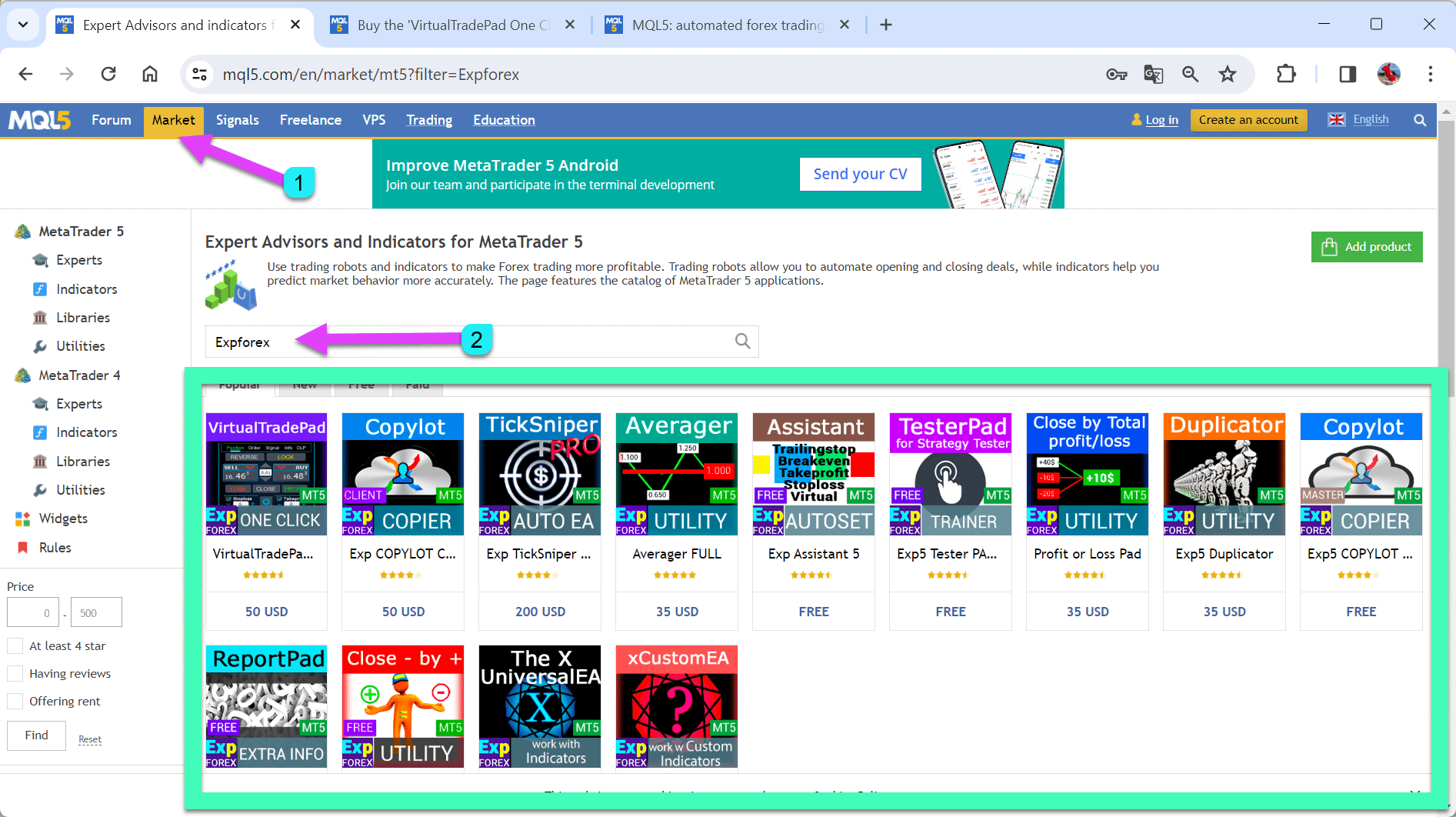
2. Geben Sie Vladon oder Expforex in die Suchleiste ein, um alle Programme anzuzeigen:
Wählen Sie das Produkt, das Sie benötigen. Lesen Sie die Beschreibung.
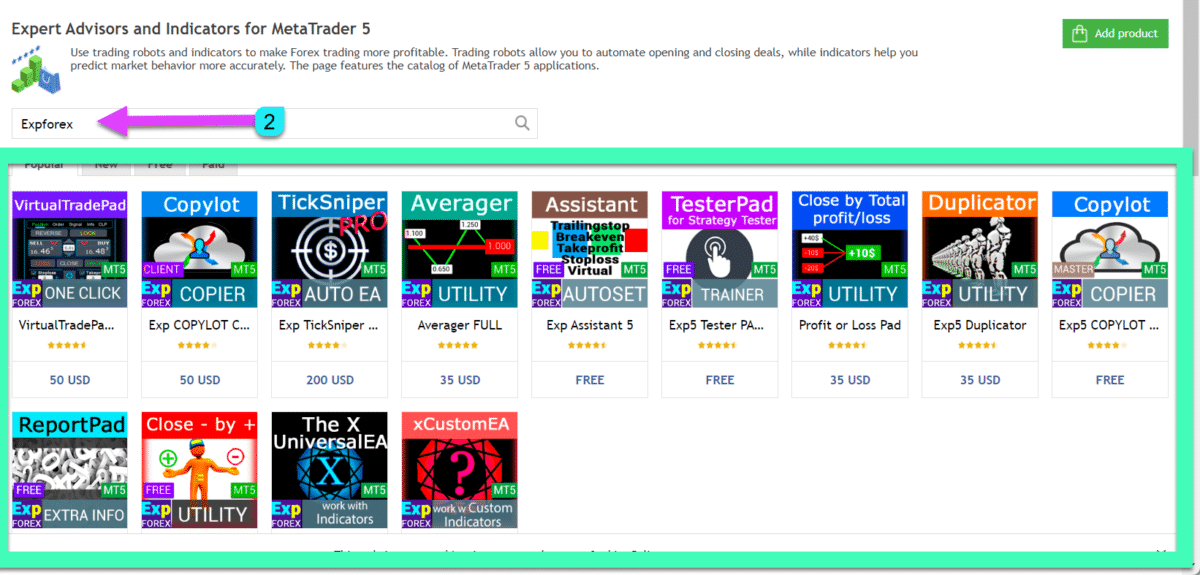
3. Sie können die Vollversion des Programms ohne Zeitlimit Kaufen oder das Programm für einen bestimmten Zeitraum Mieten (1 Monat, 3 Monate, ein halbes Jahr, ein Jahr)
4. Melden Sie sich auf der Website an oder registrieren Sie ein neues Konto!
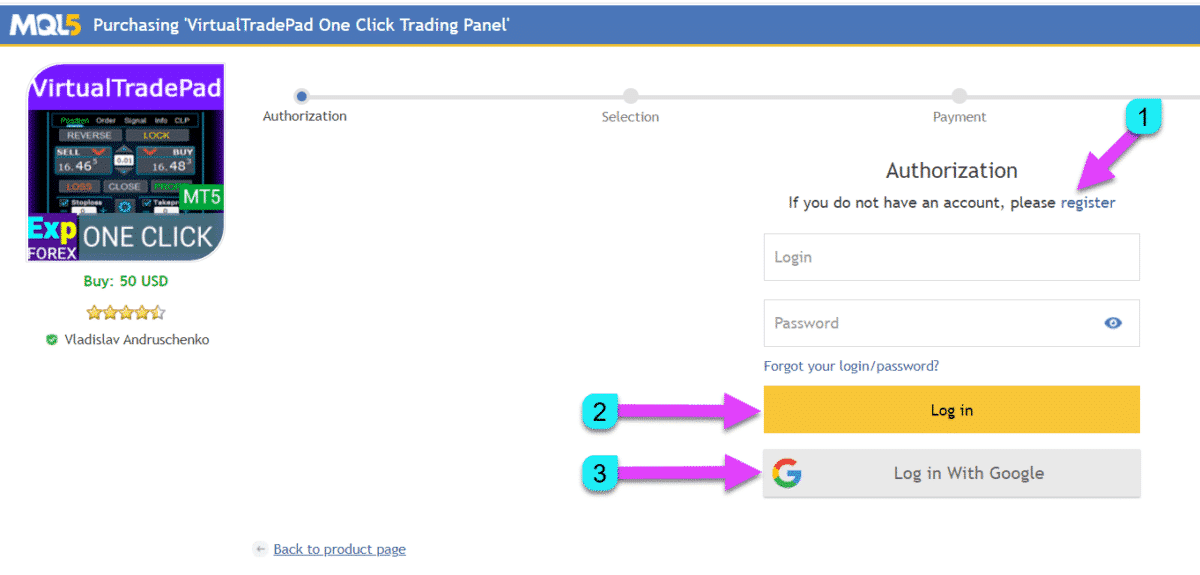
5. Wählen Sie eine Zahlungsmethode und befolgen Sie die Zahlungsanweisungen:
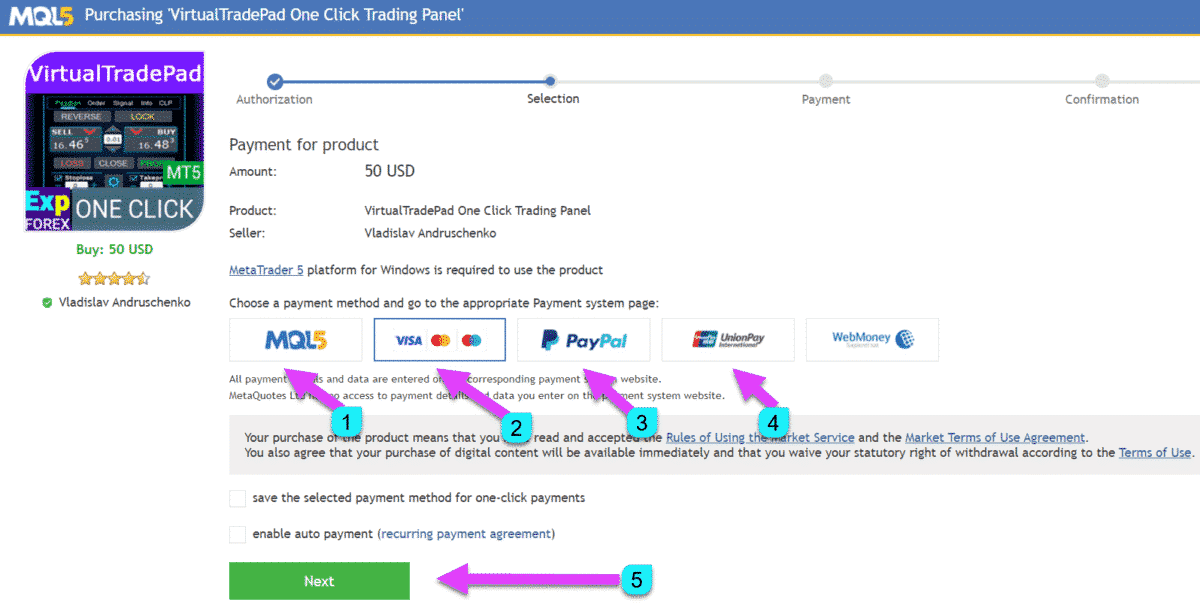
6. Nach einem erfolgreichen Kauf können Sie den Expert Advisor im Terminal installieren
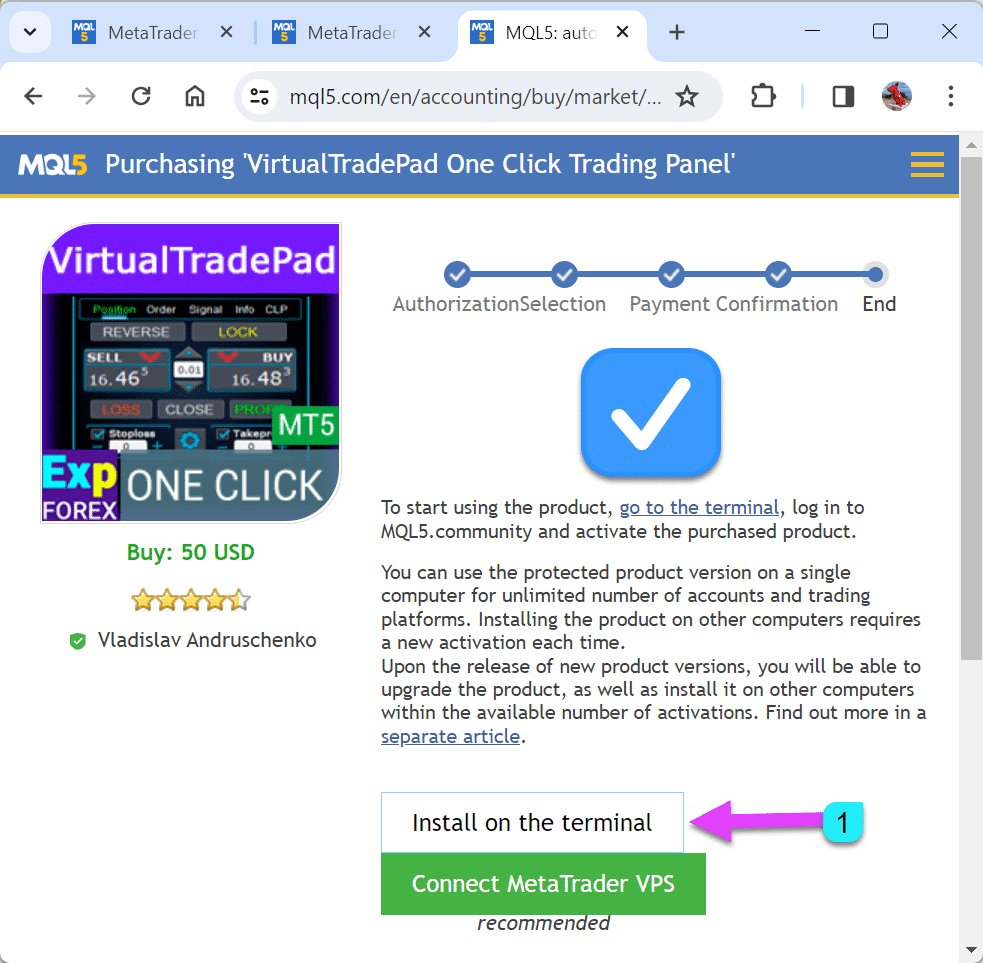
7. Wenn Sie ein MetaTrader-Terminal haben, klicken Sie auf “YES” oder installieren Sie ein neues Terminal und klicken Sie auf “No.”
Klicken Sie auf “yes” (Wenn Sie auf “no” klicken, beginnt die Plattform mit dem Herunterladen):
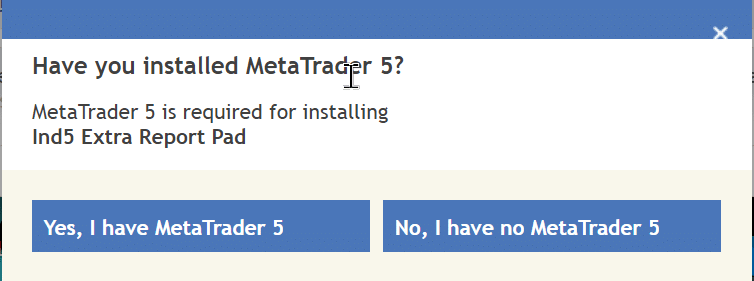
Haben Sie MetaTrader installiert?
MetaTrader ist für die Installation von www.expforex.com erforderlich
8. Um die automatische Installation zu starten, klicken Sie auf “URL: MQL5 Kaufprotokoll öffnen”
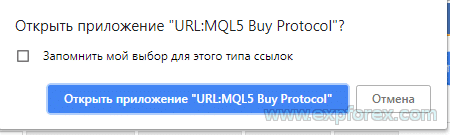
9. Unser Programm wird im Market-Ordner im NAVIGATOR installiert.
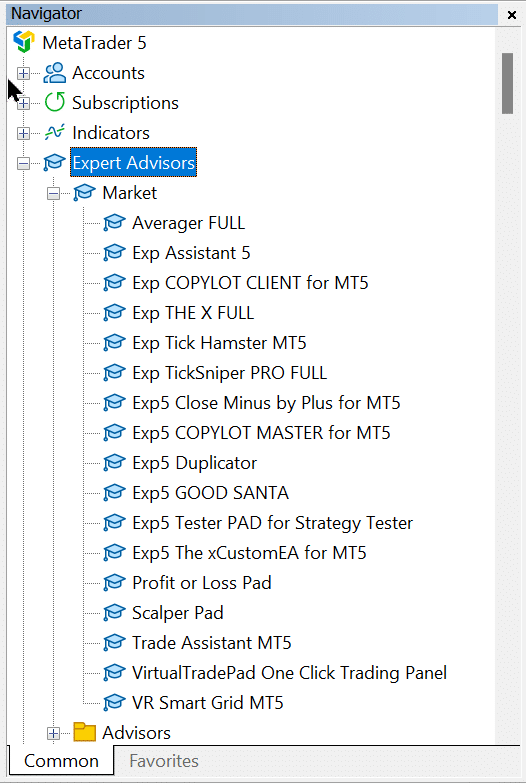
10. Um den Expert Advisor dem Diagramm hinzuzufügen, klicken Sie mit der rechten Maustaste auf den ausgewählten Experten und klicken Sie auf “An Diagramm anhängen.”

11. Live Trading und AutoTrading Button erlauben:

Wenn Sie Red Smile haben, lesen Sie bitte unseren Blog “Expert Advisor funktioniert nicht, Red Smile, Wie löse ich das?“
12. In den Programmeinstellungen können Sie den Link zu den vollständigen Anweisungen kopieren!

13. Im Hilfe-Bereich können Sie den Link zu den vollständigen Anweisungen kopieren!

Herzlichen Glückwunsch
Danke, dass Sie unser Programm installiert haben.
Wenn Sie eine Frage haben, können Sie Ihren Kommentar auf der Seite “Kommentare” schreiben.
Wir würden uns sehr freuen, wenn Sie eine Bewertung über mein Programm auf der Seite “Bewertungen” schreiben.
Willkommen in unserem Club.
Kaufen Sie Expert Adviser (EA) von MetaTrader 5

1. Starten Sie Ihr Terminal
2. Melden Sie sich auf der Website an oder registrieren Sie ein neues Konto!
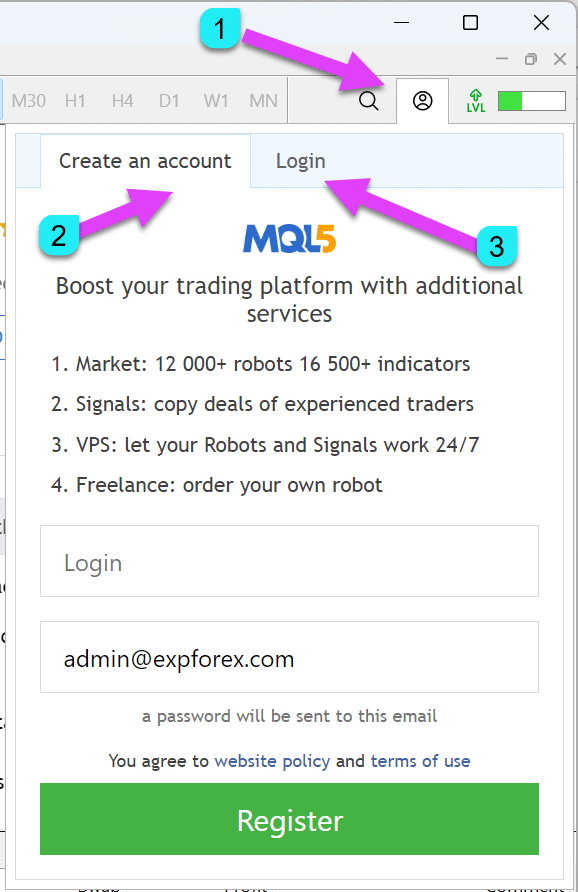
3. Gehen Sie zum Market-Tab und schreiben Sie Vladon oder Expforex in die Suchleiste
um alle Programme (Expert Advisor, Indikator, Dienstprogramm) von unserer Website, www.expforex.com, anzuzeigen:
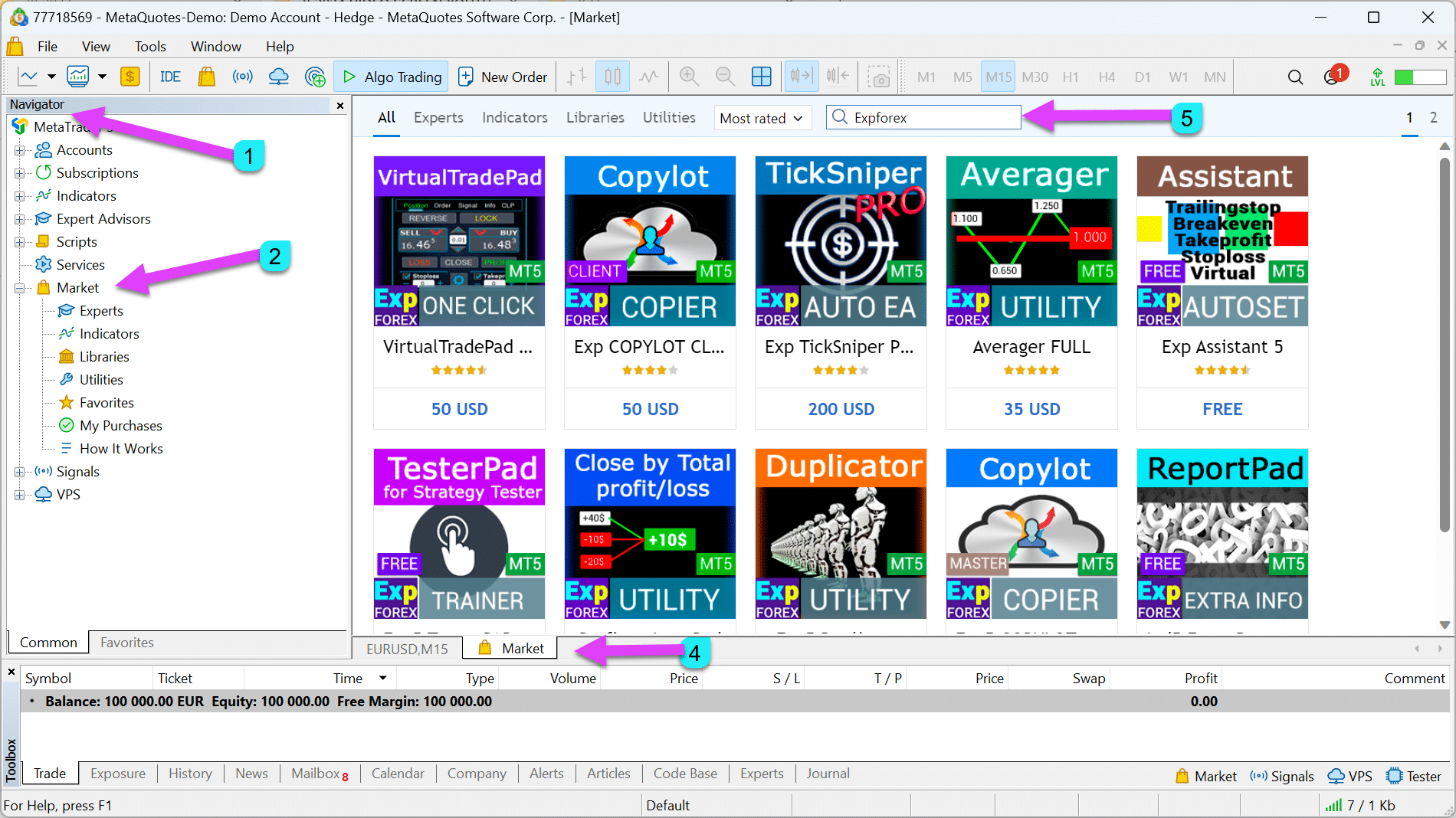
3. Navigieren Sie zum Market-Tab
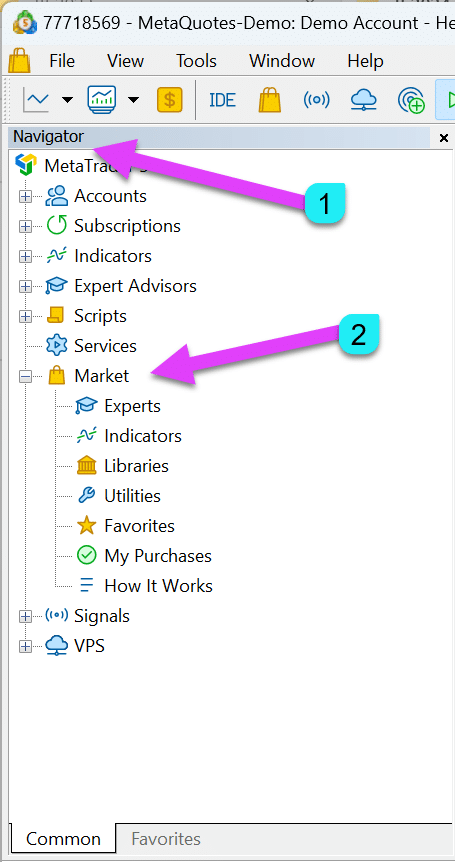
4. Schreiben Sie Vladon oder Expforex in die Suchleiste
Wählen Sie das benötigte Produkt aus. Lesen Sie die Beschreibung.

5. Sie können die Vollversion des Programms Kaufen ohne Zeitlimit oder das Programm für einen bestimmten Zeitraum Mieten (1 Monat, 3 Monate, ein halbes Jahr, ein Jahr)

6. Wählen Sie eine Zahlungsmethode und befolgen Sie die Zahlungsanweisungen.
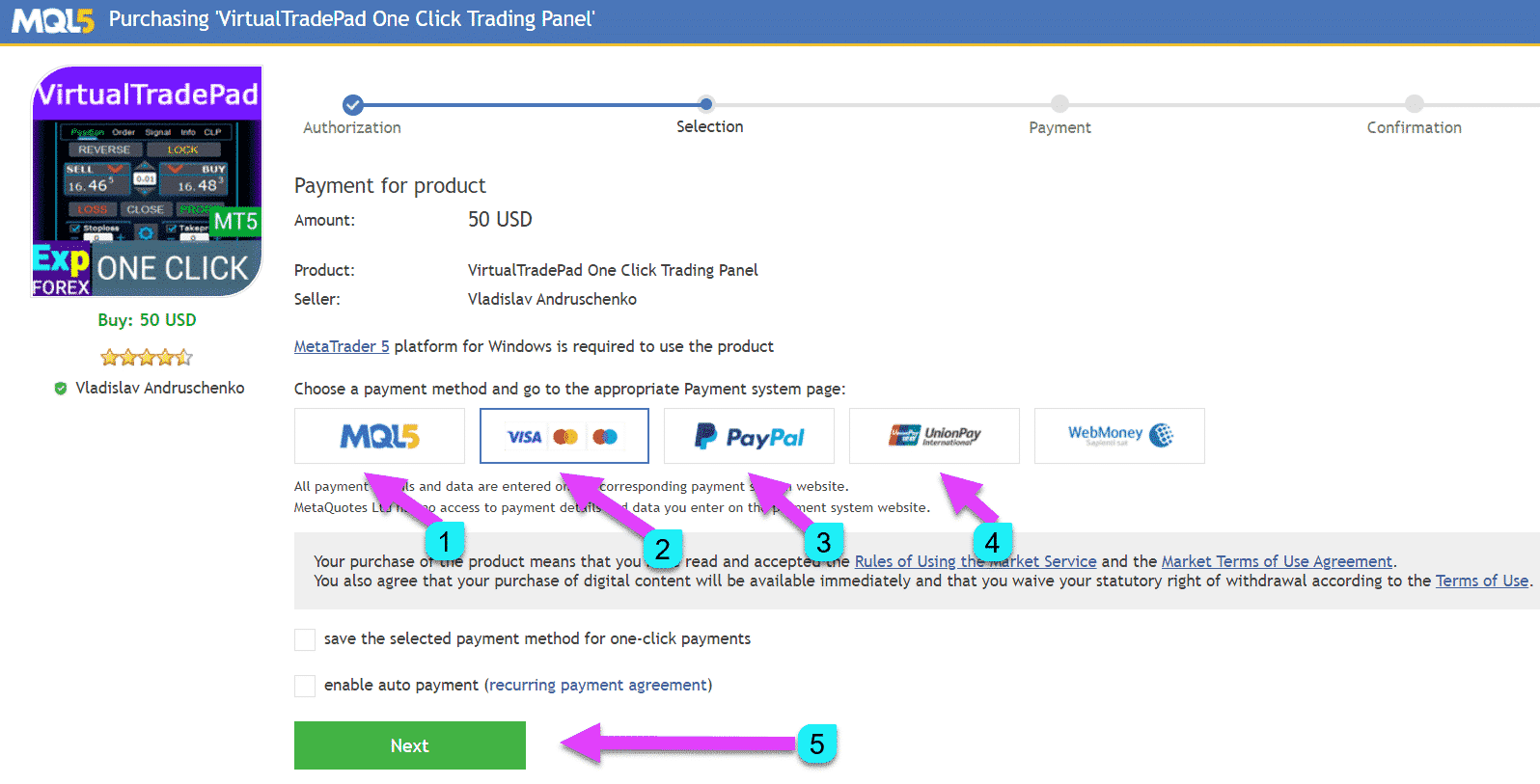
7. Nach der Zahlung wird unser Programm im Market-Ordner im NAVIGATOR installiert.
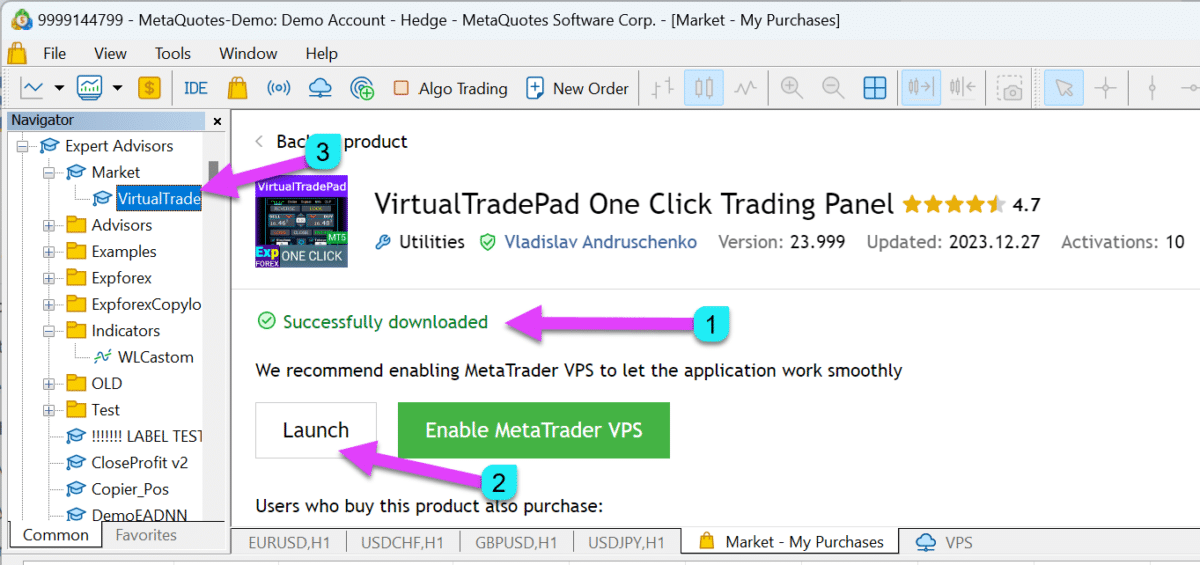
8. Um den Expert Advisor dem Diagramm hinzuzufügen, klicken Sie mit der rechten Maustaste auf den ausgewählten Experten und klicken Sie auf “An Diagramm anhängen.”

9. Algo Trading und Algo Trading Button erlauben:

Wenn Sie Red Smile haben, lesen Sie bitte unseren Blog “Expert Advisor funktioniert nicht, Red Smile, Wie löse ich das?“
10. In den Programmeinstellungen können Sie den Link zu den vollständigen Anweisungen kopieren!

11. Im Hilfebereich können Sie den Link zu den vollständigen Anweisungen kopieren!

Herzlichen Glückwunsch
Danke, dass Sie unser Programm installiert haben.
Wenn Sie eine Frage haben, können Sie Ihren Kommentar auf der Seite “Kommentare” schreiben.
Wir würden uns sehr freuen, wenn Sie eine Bewertung über mein Programm auf der Seite “Bewertungen” schreiben.
Willkommen in unserem Club.
Kaufen Sie Expert Adviser (EA) von MetaTrader 4

1. Starten Sie Ihr Terminal und navigieren Sie zu OPTIONEN und in die Gemeinschaftseinstellungen:
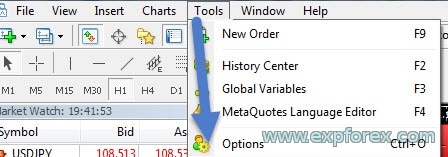
2. Geben Sie Ihren Login und Ihr Passwort ein:
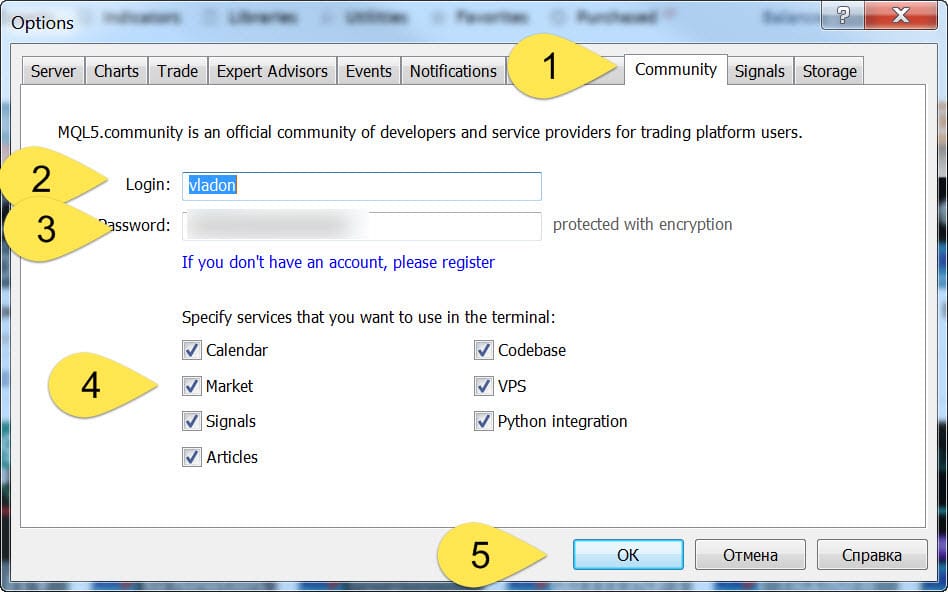
3. Gehen Sie zum Market-Tab und schreiben Sie Vladon oder Expforex in die Suchleiste
um alle Programme (Expert Advisor, Indikator, Dienstprogramm) von unserer Website, www.expforex.com, anzuzeigen:
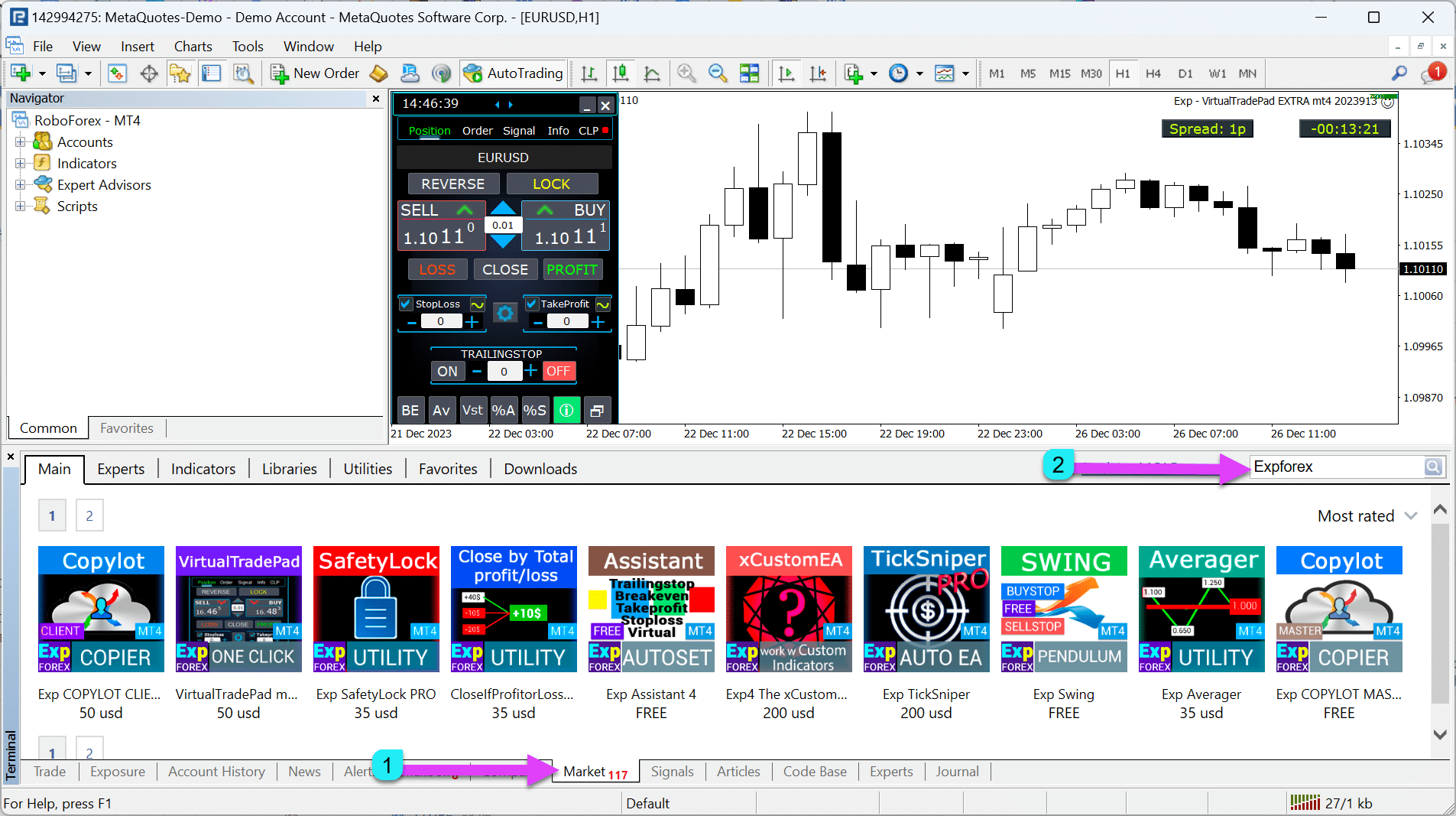
4. Schreiben Sie Vladon oder Expforex in die Suchleiste, um alle Programme anzuzeigen:

5. Sie können die vollständige Version des Programms ohne Zeitlimit kaufen oder das Programm für einen bestimmten Zeitraum mieten (1 Monat, 3 Monate, ein halbes Jahr, ein Jahr)


6. Wählen Sie eine Zahlungsmethode aus und befolgen Sie die Zahlungsanweisungen:

7. Nach der Zahlung wird unser Programm im Market-Ordner im NAVIGATOR installiert.

8. Um den Expert Advisor im Chart zu installieren, klicken Sie mit der rechten Maustaste auf den ausgewählten Experten und klicken Sie auf “An Chart anhängen“.

9. Live-Trading und AutoTrading-Button erlauben:

wenn Sie Red Smile haben, lesen Sie bitte unseren Blog “Ea funktioniert nicht, Red Smile, Wie lösen?“
10. In den Programmeinstellungen können Sie den Link zu den vollständigen Anweisungen kopieren!

9. Live-Trading und AutoTrading-Button erlauben:

wenn Sie Red Smile haben, lesen Sie bitte unseren Blog “Expert Advisor funktioniert nicht, Red Smile, wie löst man das?“
10. In den Programmeinstellungen können Sie den Link zu den vollständigen Anweisungen kopieren!

11. Im Hilfebereich können Sie den Link zu den vollständigen Anweisungen kopieren!

Herzlichen Glückwunsch
Danke, dass Sie unser Programm installiert haben.
Wenn Sie eine Frage haben, können Sie Ihren Kommentar auf der Seite “Kommentare” schreiben.
Wir würden uns sehr freuen, wenn Sie eine Bewertung über mein Programm auf der Seite “Bewertungen” schreiben.
Willkommen in unserem Club.
Installation und Aktivierung des gekauften Expert Advisers im Terminal.

Nach dem Kauf können Sie einen Expert Advisor auf jedem Terminal installieren.
1 Aktivierung = 1 Computer.
Sie haben 10 Aktivierungen!!!
Wenn Sie das System wechseln oder Windows neu installieren, müssen Sie den Expert Advisor auf Ihrem Computer erneut aktivieren (Neue Aktivierung).
Sie können den Expert Advisor einmal auf dem Computer aktivieren und den Expert Advisor auf anderen Terminals auf dem Computer ohne Aktivierung installieren.
Das Kopieren eines Expert Advisors von einem Terminal auf ein anderes ist verboten.
1. Gehen Sie zum Marktab-Reiter
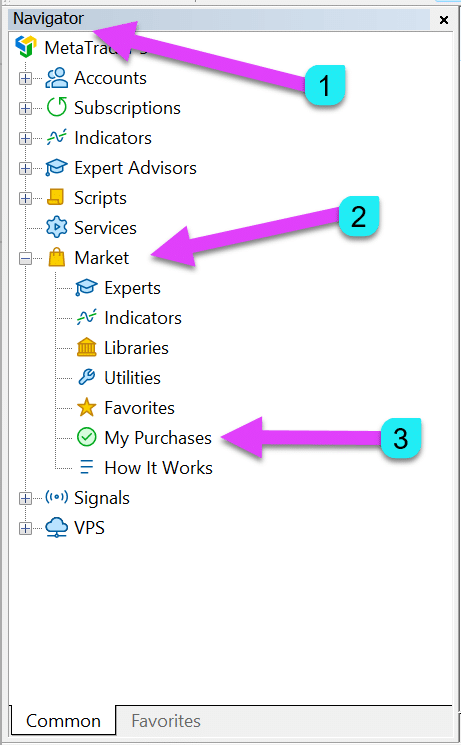
2. Melden Sie sich bei Ihrem MQL5-Konto an
3. Gehen Sie zum Reiter “Meine Käufe”

Klicken Sie auf die Aktualisieren-Schaltfläche.
4. Installieren Sie den gekauften Expert Advisor (MetaTrader 5)
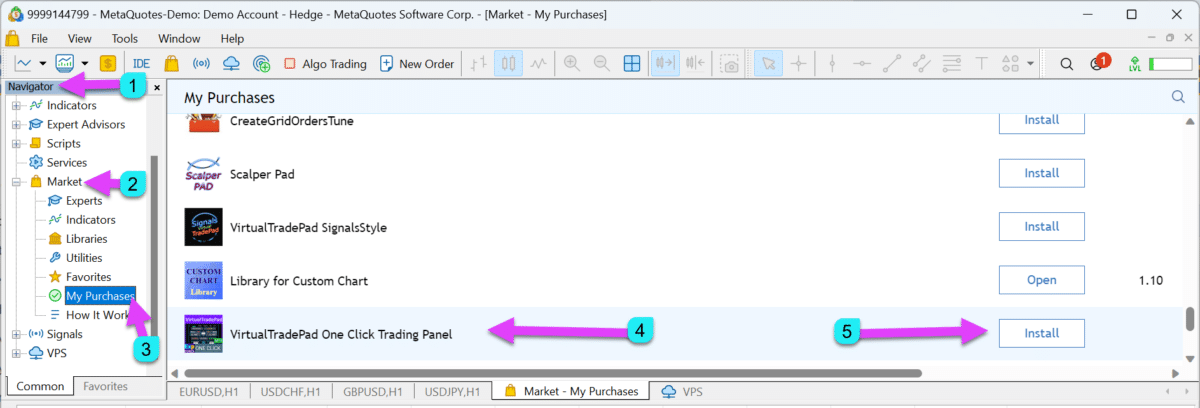
5. Installieren Sie den gekauften Expert Advisor (MetaTrader 4)

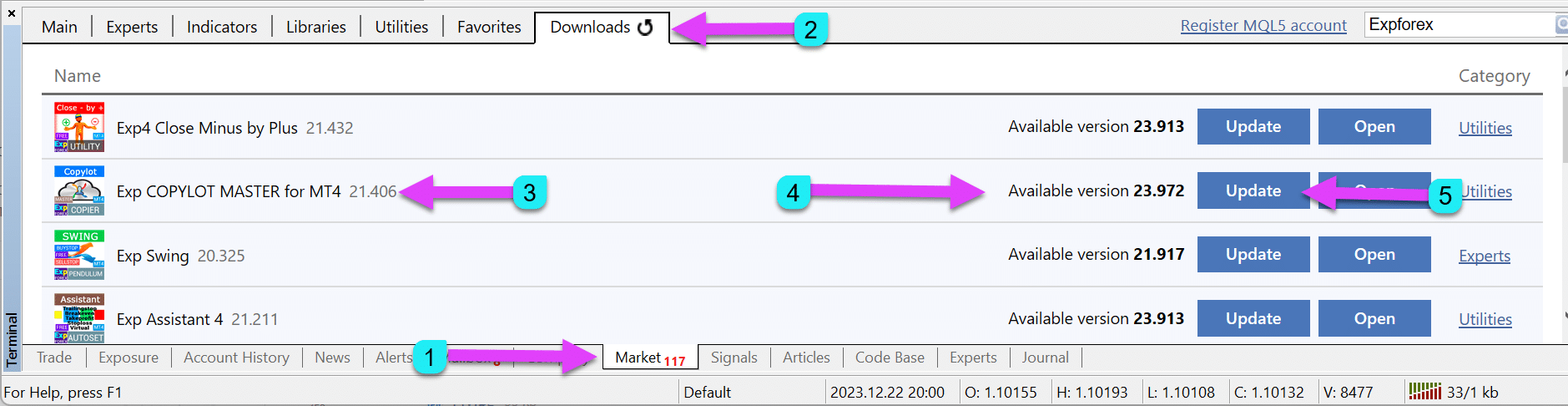
6. Um den Expert Advisor auf das Diagramm zu installieren, klicken Sie mit der rechten Maustaste auf den ausgewählten Experten und klicken Sie auf “An Diagramm anhängen“.

7. Algorithmisches Trading erlauben und Algorithmisches Trading-Schaltfläche:

8. Wenn Sie den Handel nicht zulassen, sehen Sie einen roten Smiley
Warnung : Wenn der Smiley rot ist, haben Sie den EA mit Fehlern installiert. FEHLER bei der Installation des EA auf MetaTrader
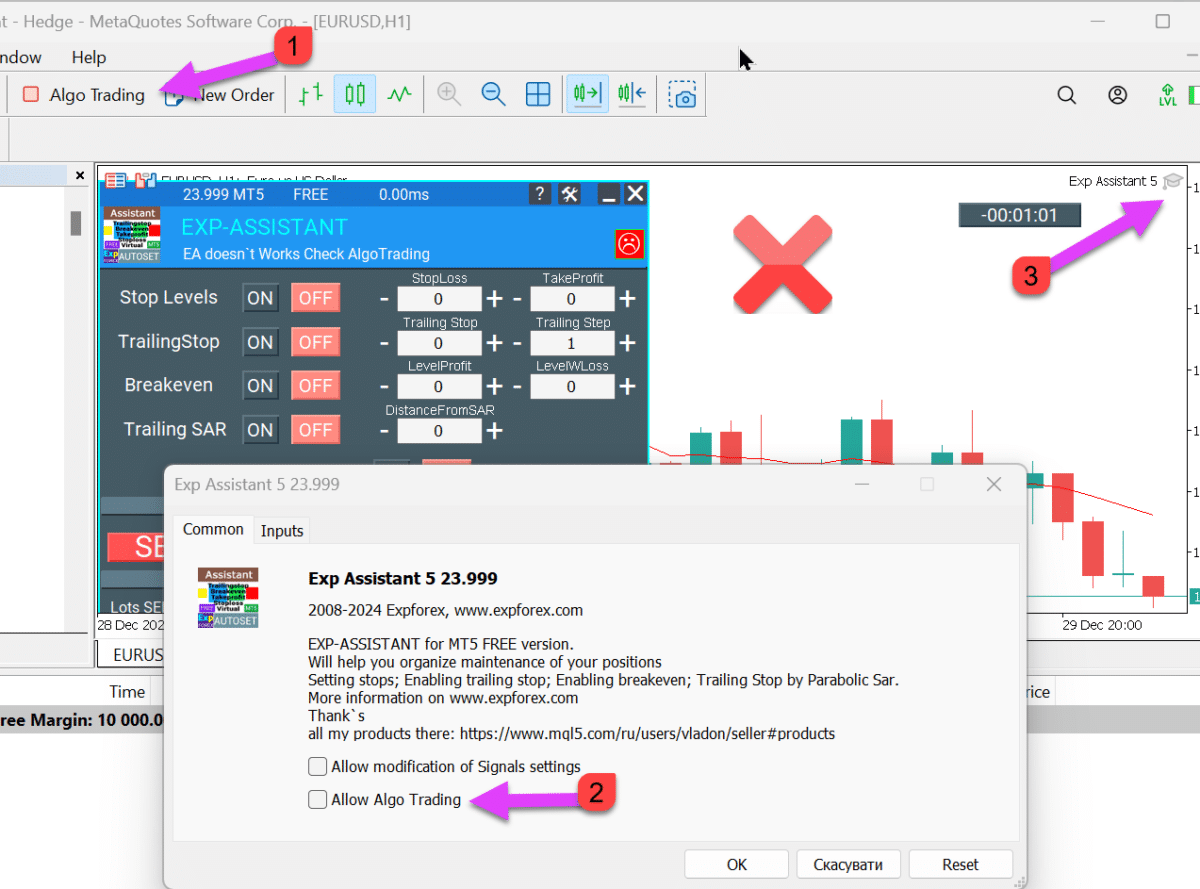
9. In den Programmeinstellungen können Sie den Link zu den vollständigen Anweisungen kopieren!

11. Im Hilfebereich können Sie den Link zu den vollständigen Anweisungen kopieren!

Herzlichen Glückwunsch
Vielen Dank für die Installation unseres Programms.
Wenn Sie eine Frage haben, können Sie Ihren Kommentar auf der Seite “Kommentare” schreiben.
Wir würden uns sehr freuen, wenn Sie eine Bewertung über mein Programm auf der Seite “Bewertungen” schreiben.
Willkommen in unserem Club.
AKTUALISIERUNGEN: Wie kann ich den gekauften Expert Advisor auf einem anderen Terminal aktualisieren oder installieren?

Nachdem der Autor ein Update für seinen Berater veröffentlicht hat, können Sie dieses Update KOSTENLOS erhalten.
Achtung! Beim Aktualisieren eines Expert Advisors, Trading-Roboters oder eines Dienstprogramms werden alle Einstellungen auf die Standardwerte zurückgesetzt !!!
Daher empfehle ich, die Einstellungen der Experten zu speichern, die Sie aktualisieren werden.
Wie überprüfen Sie die Version Ihres Beraters?
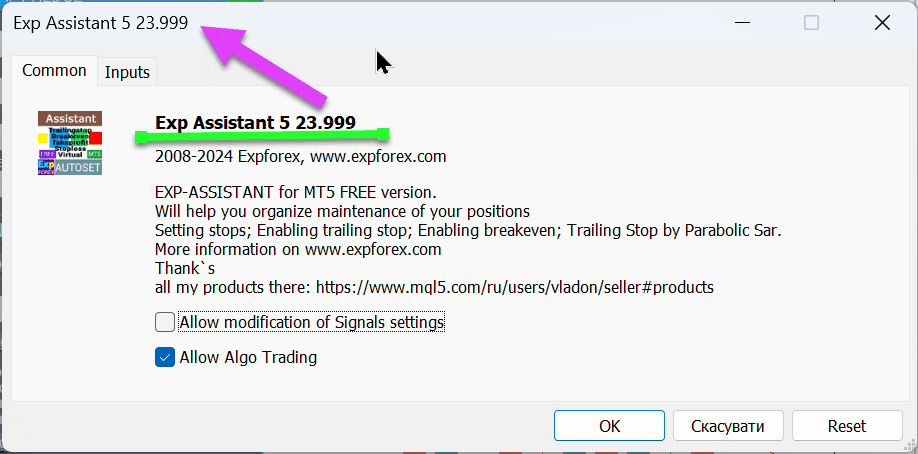
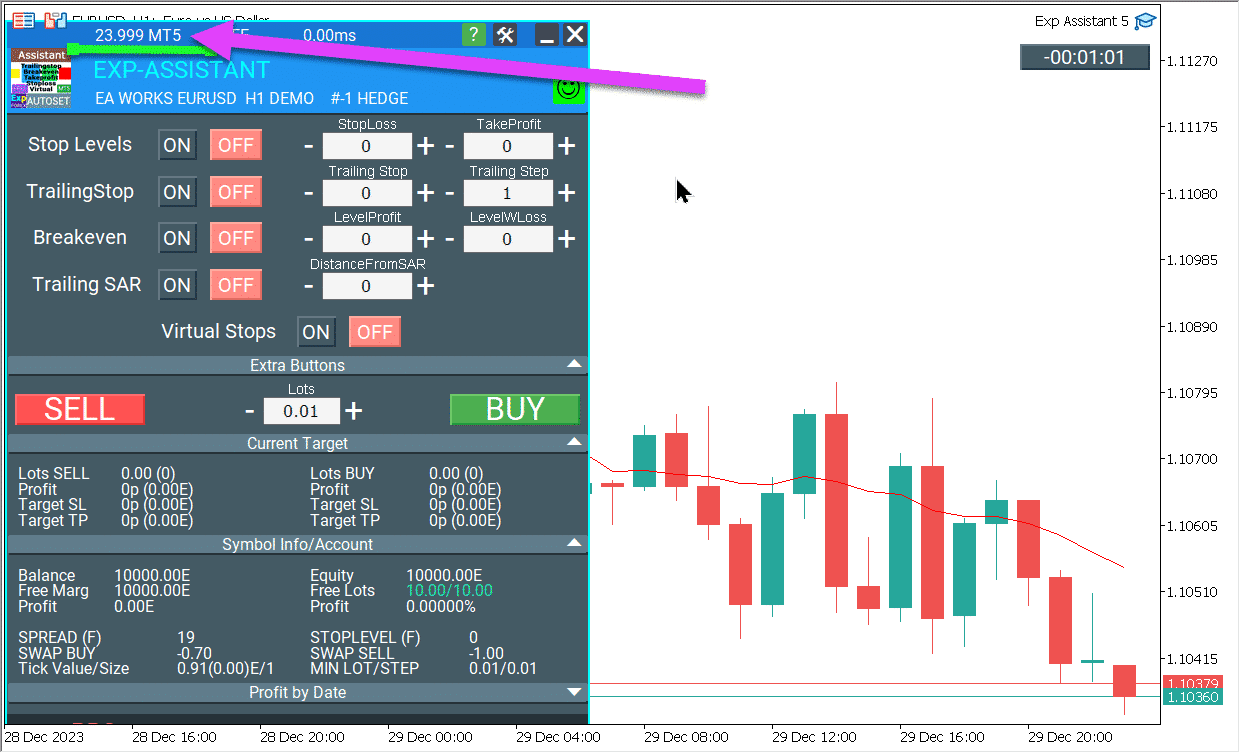
Zuerst speichern Sie alle Einstellungen Ihres Beraters. Sie können dies tun, indem Sie ein Profil speichern: Datei-Menü – Profile – Speichern unter.
- Um einen neuen Expert Advisor zu aktualisieren oder zu installieren: Gehen Sie in Ihrem Terminal zum Markt-Tab (unten im Terminal)
- Stellen Sie sicher, dass Sie sich mit Ihrem MQL5-Konto in Ihrem Terminal-Konto angemeldet haben.
Wie man in MetaTrader 4 aktualisiert
- Klicken Sie anschließend auf die Schaltfläche Aktualisieren im Markt – Downloads Tab.
- Sie sehen eine Liste Ihrer Käufe zur Installation und Aktualisierung:
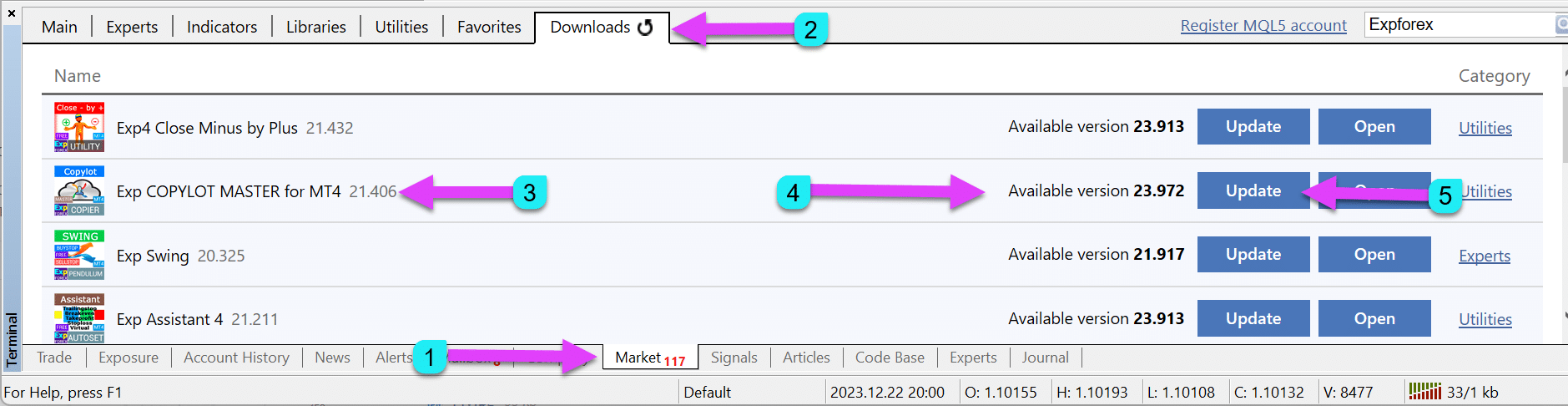
Wie man in MetaTrader 5 aktualisiert
- Gehen Sie zum Markt – Meine Käufe Tab und klicken Sie auf die Aktualisieren-Schaltfläche.
- Sie werden eine Liste Ihrer Käufe zur Installation und Aktualisierung sehen:

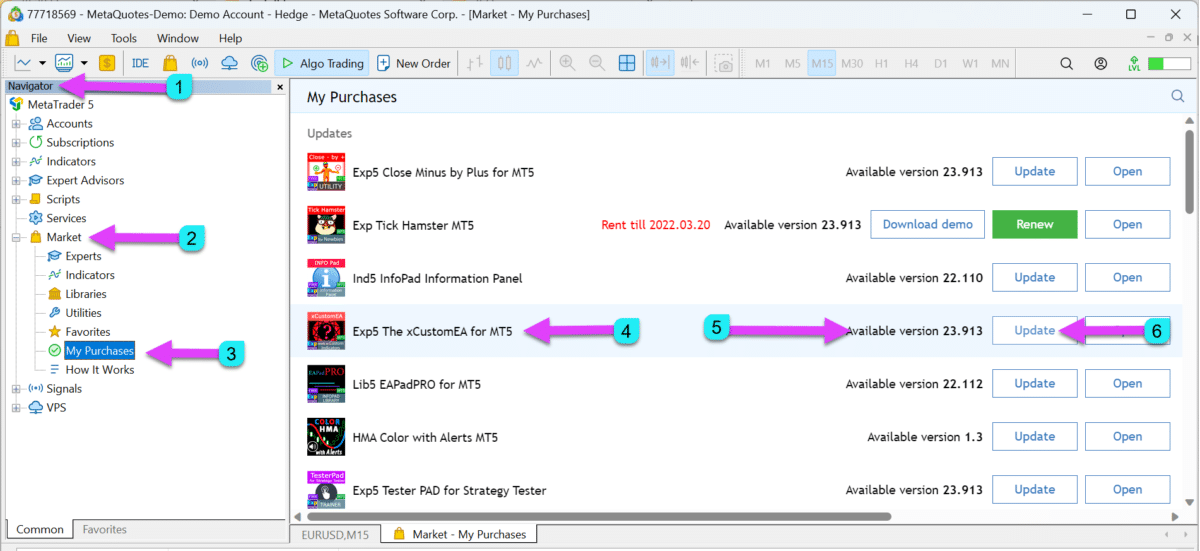
Ich empfehle, das Terminal nach Erhalt des Updates neu zu starten, damit der neue Expert Advisor auf Ihren Charts installiert werden kann.
Achtung : Wenn Sie die Schaltfläche “AKTUALISIEREN” nicht erhalten, sind Sie sich jedoch sicher, dass unser EA ein Update erhalten hat,
können Sie unseren EA aus dem Terminal entfernen und eine neue Installation erneut versuchen (ohne Aktivierungsverlust)!
Oder warten Sie, bis das Update im Terminal verfügbar ist (1-3 Tage). Updates in MT4 sind immer verspätet. Das Terminal wird einmal täglich aktualisiert.

Wie sehen Sie die aktuelle Version des Updates?
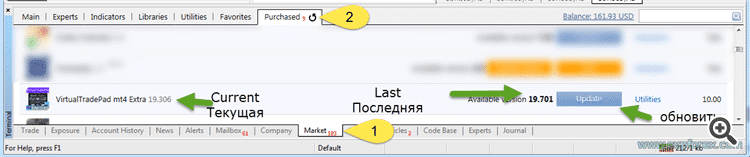
BEWERTUNG: Fügen Sie eine Bewertung zu unseren Produkten hinzu

Wir stellen sicher, dass unsere Produkte immer die besten sind.
Wir investieren viel Aufwand in die Aktualisierung und Wartung aller Berater und Tools in ihrem aktuellen Zustand.
Wir fügen neue Funktionen und Optionen auf Anfrage unserer Nutzer hinzu, wenn diese Funktionen hilfreich sind.
Daher bitten wir Sie, Feedback zu unseren Produkten zu hinterlassen.
Das ist für uns essenziell.
Sie können Ihre Bewertung und Wünsche zu unserem Produkt und unseren Produkten hinterlassen.
Achtung! Wir werden unsere Handelsberater bei Bedarf basierend auf Ihren Bewertungen aktualisieren.
Wie geht das?
- Gehen Sie zur Seite des Expert Advisors , die Sie gekauft oder kostenlos heruntergeladen haben.
- Gehen Sie zum Tab Bewertungen.

- Klicken Sie auf die SCHREIBEN SIE EINE BEWERTUNG hinzu.
- Bewerten Sie unser Produkt und unseren technischen Support.
- Bitte schreiben Sie einen kurzen Kommentar oder Wunsch an unseren Verkaufsroboter.
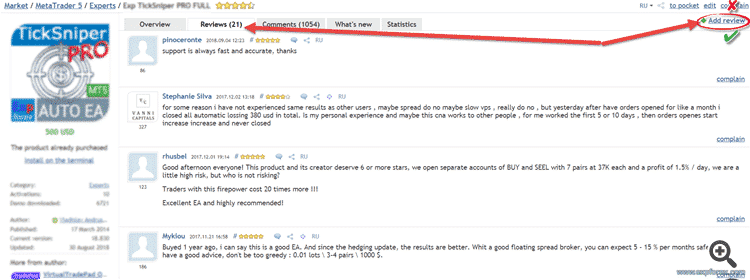

Danke für Ihr Feedback!
Diskussion und Kommentare

Wenn Sie eine Frage oder einen Kommentar zu unserem Produkt haben, gehen Sie bitte zur Seite des Expert Advisors und schreiben Sie Ihren Kommentar zu diesem EA im Tab – KOMMENTARE!
Sie können alle Fragen und Kommentare im KOMMENTAR-Tab hinzufügen!

- Gehen Sie zur Beraterseite
- Gehen Sie zum Tab “Kommentare”
- Klicken Sie auf “Neuer Kommentar”
- Schreiben Sie Ihre Frage oder Ihren Kommentar
- Fügen Sie bei Bedarf zusätzliche Informationen zu Ihrer Frage hinzu.
- Klicken Sie auf “Kommentar hinzufügen”.
Lizenz und Aktivierungen Das ist wichtig zu wissen!
Jede Lizenz ermöglicht die Nutzung des gekauften Expert Advisors auf 10 Computern ohne Begrenzung der Konten und Terminals.
Dies ist notwendig, damit der Benutzer den Expert Advisor auf einem Heimcomputer, Laptop, Arbeitscomputer oder VPS installieren kann.
Wenn Ihr Computer Änderungen an “PC-Zubehör” oder WINDOWS (HDD, SSD, Prozessor, Windows) unterliegt, verschwindet die Aktivierung.
10 Lizenzen (Aktivierungen) reichen aus, um einen Berater zu nutzen
Der gekaufte Expert Advisor kann nicht aus dem MARKET-Ordner kopiert, über das Netzwerk übertragen oder auf ein anderes Terminal kopiert werden.
Um den Expert Advisor auf einem anderen Terminal oder Computer zu installieren, wiederholen Sie den Schritt der Installation des gekauften Advisors.
Dies ist der einzige Weg. Andernfalls ist es nicht erlaubt.
Wenn Sie versuchen, einen gekauften Expert Advisor zu aktualisieren oder herunterzuladen und das Terminal einen Fehler anzeigt, versuchen Sie, den alten Expert Advisor aus dem Terminal-Ordner zu entfernen, starten Sie das Terminal neu und installieren Sie den Expert Advisor aus dem Market.
VPS von der MQL-Installation des Experten zum Server VPS
Sie können unsere Berater auf einem VPS von METAQUOTES mit detaillierten Anweisungen installieren.
Der Vorteil dieses Servers ist, dass alles automatisch erledigt wird.
Und er richtet den Server ein, der dem Server Ihres Brokers am nächsten ist.
Dadurch haben wir eine minimale Zeit zur Ausführung von Aufträgen und erhöhen die Geschwindigkeit der Angebote.
Forex VPS für MetaTrader 4/5: Dedizierter VPS-Server von MetaQuotes für Expert Advisors
Kauf stornieren: Sie haben versehentlich eine Version gekauft, die nicht für Ihr Terminal geeignet ist.
Wenn Sie beim Kauf der Versionen (MT5 oder MT4) unserer Berater einen Fehler machen und eine Version kaufen, die nicht für das von Ihnen verwendete Terminal geeignet ist, können Sie die Version (MT5 oder MT4) ändern.
Dafür müssen jedoch einige Regeln befolgt werden:
- Sie haben die Anwendung online bei mql5.com gekauft und nicht am Terminal!
- Sie haben das Programm am Terminal noch nicht aktiviert.
- Es sind nicht mehr als 2 Wochen seit dem Kaufdatum vergangen.
Marktregeln verbieten ausdrücklich das Ändern des Programms:
Produkte, die über den Dienst “Market” gekauft wurden, sind nicht erstattungsfähig.
Aber manchmal hilft der Support-Service weiter!
Warnung:
- Wir können die Versionen nicht ändern. Wir haben keinen Einfluss und können die Lösung von MetaQuotes nicht beeinflussen.
- Wir kontrollieren die Aktivierung und den Verkauf nicht! Wir können die Version nicht ändern. Wir können das Geld nicht zurückerstatten!
- MetaQuotes verarbeitet alle finanziellen Transaktionen.
- Alle finanziellen Angelegenheiten werden ausschließlich über die Support-Dienste des MetaQuotes ServiceDesk gelöst.
Option 1:
Sie können den Kauf selbst stornieren, wenn Sie den gekauften Expert Advisor noch nicht aktiviert (im Terminal installiert) haben.
In diesem Fall erhalten Sie die Nachricht: “Sie haben Xxxxxxxxxxx noch nicht aktiviert.”
Wenn Sie ihn versehentlich gekauft haben, können Sie diesen Kauf stornieren.
Die Zahlung wird Ihrem MQL5-Konto zurückerstattet, und Sie können sie für andere Produkte und Dienstleistungen verwenden.
Möchten Sie den Kauf stornieren?
Dazu gehen Sie in den Kaufbereich Ihres Profils.
Klicken Sie auf die Schaltfläche Kauf stornieren.
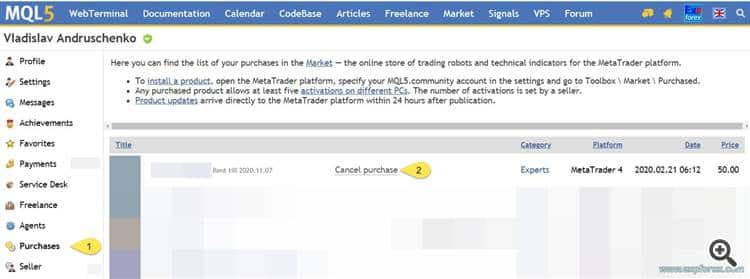
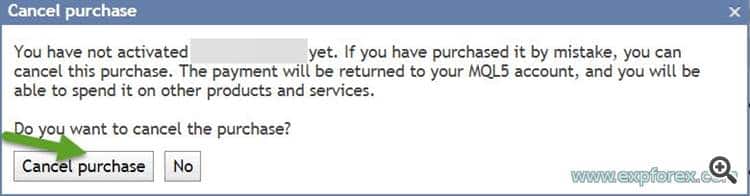
Option 2:
Wenn Sie dieses Problem haben, schreiben Sie bitte über Ihr Profil an den Service Desk:
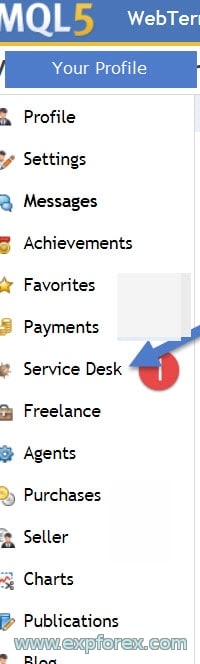
Wie installiert man zwei Terminals auf einem Computer?
Alles ist einfach!
Beim Starten des Installationsprogramms klicken Sie auf die EINSTELLUNGEN -Taste und wählen Sie einen anderen Ordner für die Installation aus; fügen Sie zum Beispiel am Ende “2” hinzu
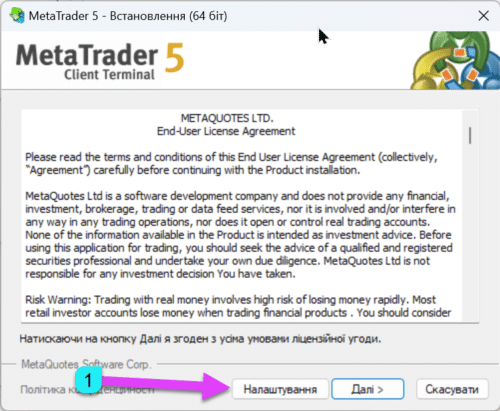
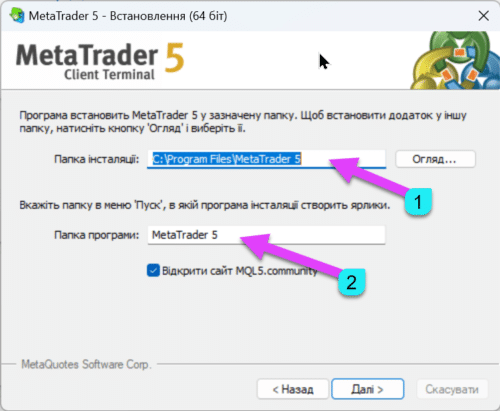
Wie loggt man sich im Terminal ein, wenn die Registrierung über GOOGLE, FACEBOOK oder YAHOO erfolgte?
Das Autorisierungsverfahren ist dasselbe wie die Standardanmeldung am Terminal.
Melden Sie sich an und geben Sie das Passwort Ihres Kontos ein, von dem der Kauf auf Ihr E-Mail-Konto, GOOGLE, erfolgen sollte!
FEHLER: Problem bei der Installation des gekauften Produkts
Dieser Leitfaden richtet sich an diejenigen, die Probleme bei der Installation von gekauften Produkten auf dem offiziellen MQL5.com Forex-Beratermarkt haben
Dieser Leitfaden hilft Ihnen, Probleme bei der Installation eines Beraters aus dem Markt zu beheben.
Es gibt mehrere mögliche Gründe.

Ich werde nur über diejenigen sprechen, für die ich persönlich eine Lösung gefunden habe.
- MQL4 Markt: Fehler beim Erstellen einer temporären Datei für den Download des Produkts ‘XXXXXXXX’ [267]
- Die Markseite ist im Terminal leer
- Produkt-Download fehlgeschlagen
- Installation fehlgeschlagen
- Das Shop-Terminal ist leer und die Produkte sind nicht sichtbar.
Fragen?
Wenn Sie Fragen haben, stellen Sie sie bitte. Wir verkaufen nicht die Katze im Sack.
Und jedes unserer Produkte kann vor dem Kauf überprüft werden.
Wir schätzen Ihre Einstellung und Wünsche für unsere Produkte und bemühen uns, den Qualitätsstandard hoch zu halten.
Danke, dass Sie bei uns sind!
Thank you for being with us!
Do you have a question?
8 responses to “MetaTrader-Markt: Wie kauft man einen Berater auf mql5.com? Wie miete ich? Wie aktualisiere ich? Wie installiere ich es?”
-
Hi, i want to clarify the activation count.
for my case, I want to copy trade from my MT4 account to 3 of my friends’ accounts.
So, do I only need to purcase 1 copy of client? and in the MT4, download the copylot master for free and run it.then in another MT4, first purchase copylog client from my account… after purchasing it, then login to my friend’s MT4 accout, and activate the client?
Then in the 2nd MT4 of the 2nd friend, download the lotcopy client fromy my account (as I have purchased already in the first MT4) and then login to my 2nd friend’s MT4 accout, and activate the client?
then repeat the same for the 3rd MT4.or do all of my friends need to purchase his own lotCopy client EA?
-
Hi, i want to clarify the activation count.
for my case, I want to copy trade from my MT4 account to 3 of my friends’ accounts.
So, do I only need to purcase 1 copy of client? and in the MT4, download the copylot master for free and run it.then in another MT4, first purchase copylog client from my account… after purchasing it, then login to my friend’s MT4 accout, and activate the client?
Then in the 2nd MT4 of the 2nd friend, download the lotcopy client fromy my account (as I have purchased already in the first MT4) and then login to my 2nd friend’s MT4 accout, and activate the client?
then repeat the same for the 3rd MT4.or do all of my friends need to purchase his own lotCopy client EA?
-
Hi, i want to clarify the activation count.
for my case, I want to copy trade from my MT4 account to 3 of my friends’ accounts.
So, do I only need to purcase 1 copy of client? and in the MT4, download the copylot master for free and run it.then in another MT4, first purchase copylog client from my account… after purchasing it, then login to my friend’s MT4 accout, and activate the client?
Then in the 2nd MT4 of the 2nd friend, download the lotcopy client fromy my account (as I have purchased already in the first MT4) and then login to my 2nd friend’s MT4 accout, and activate the client?
then repeat the same for the 3rd MT4.or do all of my friends need to purchase his own lotCopy client EA?
-
Hi, i want to clarify the activation count.
for my case, I want to copy trade from my MT4 account to 3 of my friends’ accounts.
So, do I only need to purcase 1 copy of client? and in the MT4, download the copylot master for free and run it.then in another MT4, first purchase copylog client from my account… after purchasing it, then login to my friend’s MT4 accout, and activate the client?
Then in the 2nd MT4 of the 2nd friend, download the lotcopy client fromy my account (as I have purchased already in the first MT4) and then login to my 2nd friend’s MT4 accout, and activate the client?
then repeat the same for the 3rd MT4.or do all of my friends need to purchase his own lotCopy client EA?
-
Hi, i want to clarify the activation count.
for my case, I want to copy trade from my MT4 account to 3 of my friends’ accounts.
So, do I only need to purcase 1 copy of client? and in the MT4, download the copylot master for free and run it.then in another MT4, first purchase copylog client from my account… after purchasing it, then login to my friend’s MT4 accout, and activate the client?
Then in the 2nd MT4 of the 2nd friend, download the lotcopy client fromy my account (as I have purchased already in the first MT4) and then login to my 2nd friend’s MT4 accout, and activate the client?
then repeat the same for the 3rd MT4.or do all of my friends need to purchase his own lotCopy client EA?
-
Hi, i want to clarify the activation count.
for my case, I want to copy trade from my MT4 account to 3 of my friends’ accounts.
So, do I only need to purcase 1 copy of client? and in the MT4, download the copylot master for free and run it.then in another MT4, first purchase copylog client from my account… after purchasing it, then login to my friend’s MT4 accout, and activate the client?
Then in the 2nd MT4 of the 2nd friend, download the lotcopy client fromy my account (as I have purchased already in the first MT4) and then login to my 2nd friend’s MT4 accout, and activate the client?
then repeat the same for the 3rd MT4.or do all of my friends need to purchase his own lotCopy client EA?
-
Hi, i want to clarify the activation count.
for my case, I want to copy trade from my MT4 account to 3 of my friends’ accounts.
So, do I only need to purcase 1 copy of client? and in the MT4, download the copylot master for free and run it.then in another MT4, first purchase copylog client from my account… after purchasing it, then login to my friend’s MT4 accout, and activate the client?
Then in the 2nd MT4 of the 2nd friend, download the lotcopy client fromy my account (as I have purchased already in the first MT4) and then login to my 2nd friend’s MT4 accout, and activate the client?
then repeat the same for the 3rd MT4.or do all of my friends need to purchase his own lotCopy client EA?
Dieser Beitrag ist auch verfügbar auf: English Portuguese Español Deutsch Українська Chinese Русский Français Italiano Türkçe 日本語 한국어 العربية Indonesian ไทย Tiếng Việt


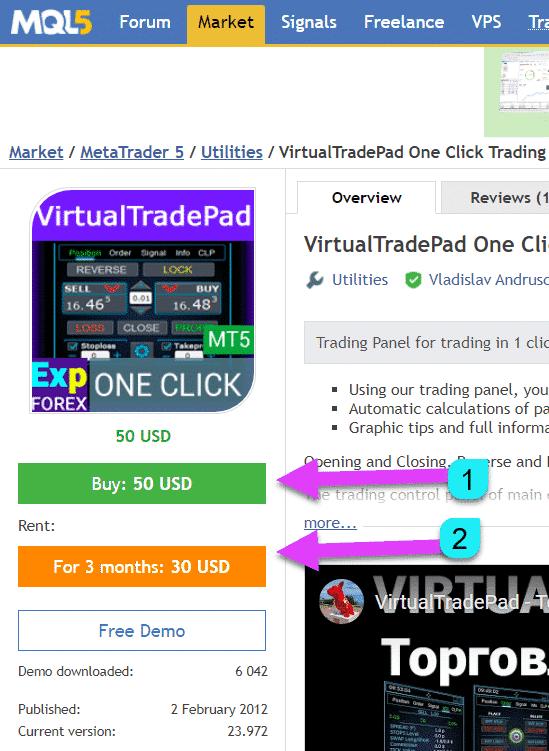









Leave a Reply